Find My — это собственное приложение Apple, такое же, как Find My Phone от Google. Однако Find My от Apple работает немного иначе, чем его аналог для Android. Потеря вашего iPhone, iPad или любого другого устройства Apple может стать кошмаром, тем более что они очень дорогие. Кроме того, мысль о том, что какой-то незнакомец имеет доступ ко всем вашим данным и личной информации, заставляет ваше сердце биться чаще.
К счастью, есть простое и мощное приложение, которое может помочь вам найти потерянные или украденные устройства, например Find My. Приложение легко доступно на iPhone и iPad. Это приложение может не только помочь вам точно определить местоположение вашего устройства, но также может защитить ваши данные и даже удалить их удаленно, если это необходимо. В этом руководстве мы покажем вам, как использовать приложение «Локатор», чтобы ваши устройства были в целости и сохранности, где бы они ни находились.
Какая польза от Find My на вашем телефоне и iPad?
Find My одинаков на iPhone и iPad, он используется для поиска и воспроизведения звуков на вашем устройстве. Это особенно полезно, если вы были на вечеринке и не можете найти свои AirPods, когда просыпаетесь утром. Вы можете использовать функцию «Найти» на своем iPhone или iPad, чтобы быстро найти это устройство.
С помощью Find My вы можете отслеживать местоположение вашего устройства, воспроизводить звук, чтобы помочь вам найти его, если оно находится поблизости, и даже удаленно блокировать или стирать данные с вашего устройства, чтобы защитить вашу личную информацию.
Приложение также позволяет вам делиться своим местоположением с друзьями и семьей, чтобы они могли отслеживать ваше местонахождение. Это может быть очень полезно, если вы встречаетесь с кем-то или находитесь в неизвестном месте.
В дополнение к возможностям отслеживания и обмена местоположением Find My также включает функцию под названием «Режим пропажи». Это может помочь вам найти ваше устройство, если оно потеряно. В этом режиме на экране блокировки отображается сообщение с контактной информацией, чтобы, если кто-то найдет ваше устройство, он мог связаться с вами, чтобы вернуть его. Но это полностью зависит от характера этого человека.
Как использовать и настроить Find My на iPhone и iPad
Использовать приложение «Локатор» на iPhone и iPad довольно просто. Вы должны открыть приложение, и там вы найдете устройства, которыми вы владеете. После этого вы сможете легко увидеть и найти эти устройства.
Приложение Find My также позволяет вам видеть своих друзей, если вы добавили их в приложение.
Однако, если вы никогда раньше не использовали приложение «Локатор» на своем iPhone или iPad. вам придется настроить его. Настроить приложение Find My также очень просто. Вся информация наглядно доступна на экране для удобства пользователей.
После того как вы настроили Find My на своем iPhone или iPad, он готов к использованию. Однако основное использование — поиск только ваших устройств, таких как Apple Watch или Apple AirPods.
Как добавить новое устройство в Find My?
Когда процесс установки будет завершен, вы можете начать добавлять свои устройства. Кроме того, при настройке Find My ваше устройство будет защищено блокировкой активации, чтобы предотвратить доступ к нему неавторизованных пользователей.
Если вы хотите добавить новое устройство, например новый iPhone, вам необходимо создать новый Apple ID на новом iPhone и убедиться, что идентификатор электронной почты совпадает с идентификатором iCloud. Теперь на новом iPhone включите функцию «Найти сейчас». Вы увидите, что оба устройства теперь связаны.
И наоборот, с новыми Apple Watch вам не нужно добавлять их в приложение «Локатор». Вам просто нужно подключить ваше устройство. После сопряжения вы увидите, что устройство автоматически добавляется в список устройств Find My.
Точно так же, если у вас есть iPod touch, вы также можете добавить его в список устройств «Найти». Войдите в систему, используя свой Apple ID и функцию «Найти мое устройство», чтобы подключиться.
То же самое и с AirPods, вам просто нужно их соединить, и они автоматически добавятся в список «Найти мои устройства».
Как найти устройства с помощью Find My?
Если вы не можете найти какое-либо из своих устройств, вам просто нужно включить iPhone или iPad и открыть приложение «Найти».
Открыв приложение, вы можете нажать на устройство, которое не можете найти, а затем воспроизвести звук на этом устройстве или открыть карту, чтобы найти его.
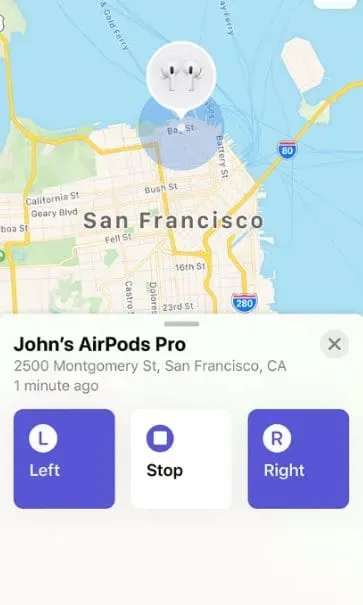
Открытие карты и поиск других устройств доступны только на расстоянии до 100 метров. Это далеко от него, и вы не сможете найти его. Вот наше руководство по поиску потерянных AirPods, которые находятся в автономном режиме, если у вас возникли проблемы с поиском вашего устройства.
Как добавить друзей в приложение «Найти меня» на iPhone и iPad?
С помощью приложения «Локатор» на iPhone или iPad у вас есть возможность добавлять друзей и просматривать их местоположение, но с их согласия. Кроме того, чтобы добавить друга, откройте приложение на своем iPhone или iPad, выберите «Люди», коснитесь знака «+» рядом со словом «Люди», а затем выберите «Поделиться моим местоположением».
Затем выберите имя человека из ваших контактов и нажмите «Отправить». Вы можете делиться своим местоположением в течение ограниченного времени, например, один час или до конца дня, или делиться им на неопределенный срок.
Эта функция особенно полезна при встречах с друзьями, так как вы можете легко поделиться своим местоположением во время прогулки. Важно отметить, что получатель запроса местоположения должен принять его на своей стороне, чтобы вы могли видеть его местоположение. Если эта функция включена, они смогут видеть ваше местоположение и наоборот.
Как найти друзей с помощью «Локатора» на iPhone и iPad?
Если вы хотите найти своих друзей с помощью приложения «Найти меня» на iPhone или iPad, просто откройте приложение и выберите «Люди». Здесь вы сможете увидеть местоположение друзей, которые дали вам разрешение на просмотр своего местоположения.
Чтобы найти конкретного друга, нажмите на его имя, и вы увидите его местоположение на карте. Если вам нужны маршруты до их местоположения, выберите «Маршруты», и приложение предоставит вам пошаговые инструкции на Apple Maps. Эта функция может быть особенно полезна, когда вы пытаетесь встретиться с друзьями в новом месте или во время путешествия.
Нижняя линия
Ну, это все, что у нас есть о том, как вы можете использовать Find My на iPhone и iPad. Мы надеемся, что это руководство помогло вам лучше понять приложение Find My. Если у вас все еще есть какие-либо сомнения или вопросы, обязательно оставьте комментарий ниже, и мы будем рады помочь вам.